Каталог блоков WordPress: основное руководство
Опубликовано: 2022-04-12Каталог блоков WordPress — это новый способ, с помощью которого пользователи WordPress могут обнаруживать, устанавливать и тестировать сторонние блоки WordPress из редактора блоков WordPress. Представленный в WordPress 5.5 каталог блоков WordPress упрощает поиск блока WordPress, который лучше всего соответствует вашим потребностям.
Если вы еще не слышали о каталоге блоков WordPress, вы не одиноки. В этом руководстве мы расскажем все, что вам нужно знать о новом каталоге блоков. Мы также объясним, как начать использовать Block Director для оптимизации рабочего процесса с контентом.
Что такое каталог блоков WordPress?
Каталог блоков WordPress — это категория бесплатных плагинов WordPress, которые предоставляют сторонние блоки WordPress для использования в редакторе блоков WordPress.
Новый каталог блоков WordPress встроен прямо в редактор блоков, поэтому вы можете устанавливать новые типы блоков на свой сайт, даже не выходя из редактора. Каталог блоков предназначен для того, чтобы пользователям было проще искать и устанавливать блоки WordPress непосредственно из редактора блоков, поэтому вы можете быстро добавить нужный тип блока в свой контент.
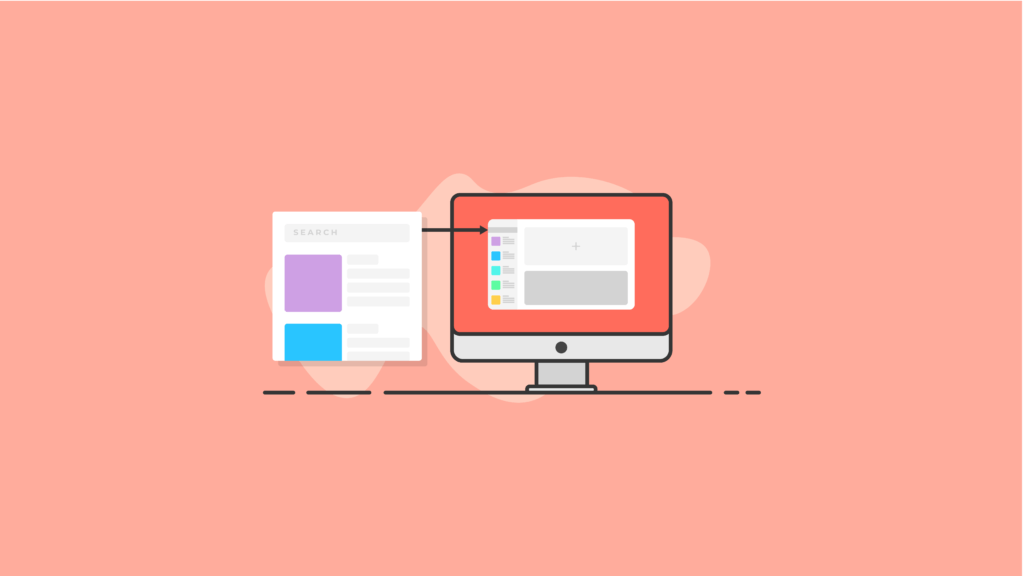
Для поиска в каталоге блоков WordPress используйте значок «+» в левом верхнем углу страницы, чтобы использовать новый инструмент вставки блоков и искать доступные блоки.
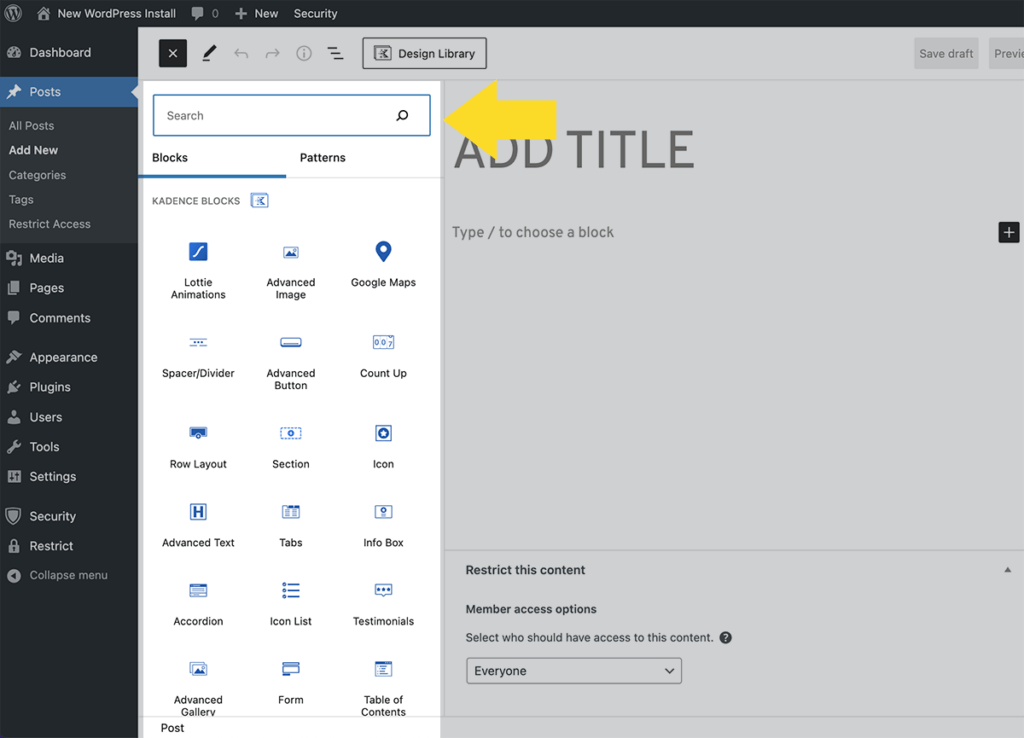
Вот несколько важных вещей, которые следует отметить в каталоге блоков WordPress:
- Функция поиска в блочном каталоге доступна только для ролей пользователей WordPress, у которых есть разрешение на добавление или установку плагинов.
- Если вы добавите сторонний блок из каталога блоков, на ваш сайт будет установлен соответствующий плагин WordPress. Поэтому, если вы видите новый плагин, установленный на вашем веб-сайте, и вы не помните, устанавливали ли его, проверьте, является ли плагин блочным плагином WordPress.
- Каталог блоков WordPres содержит как встроенные блоки WordPress по умолчанию, так и сторонние плагины блоков WordPress, поэтому вы можете установить их непосредственно из редактора своей страницы/записи.
- Результаты поиска сторонних блочных плагинов зависят от нескольких требований, которым должны соответствовать разработчики (более подробно они рассматриваются далее в этой статье).
История каталога блоков WordPress
Каталог блоков WordPress является результатом основных дискуссий WordPress о том, как следует отличать блочные плагины от других бесплатных плагинов, доступных в каталоге плагинов WordPress.org.
Работа над каталогом блоков WordPress была совместной разработкой, которая включала в себя основные обновления:
- Процессы обновления плагина WordPress
- Репозиторий плагинов WordPress
- Интеграция с Inserter редактора блоков WordPress
В версии 8.4 рекомендуемого плагина Gutenberg для WordPress каталог блоков был объединен с ядром WordPress; 11 августа 2020 г. в WordPress 5.5.
Назначение каталога блоков WordPress
Новый каталог блоков WordPress включен в основной каталог плагинов WordPress.org, поэтому вы либо просматриваете обычные плагины WordPress, либо плагины с поддержкой отдельных блоков.
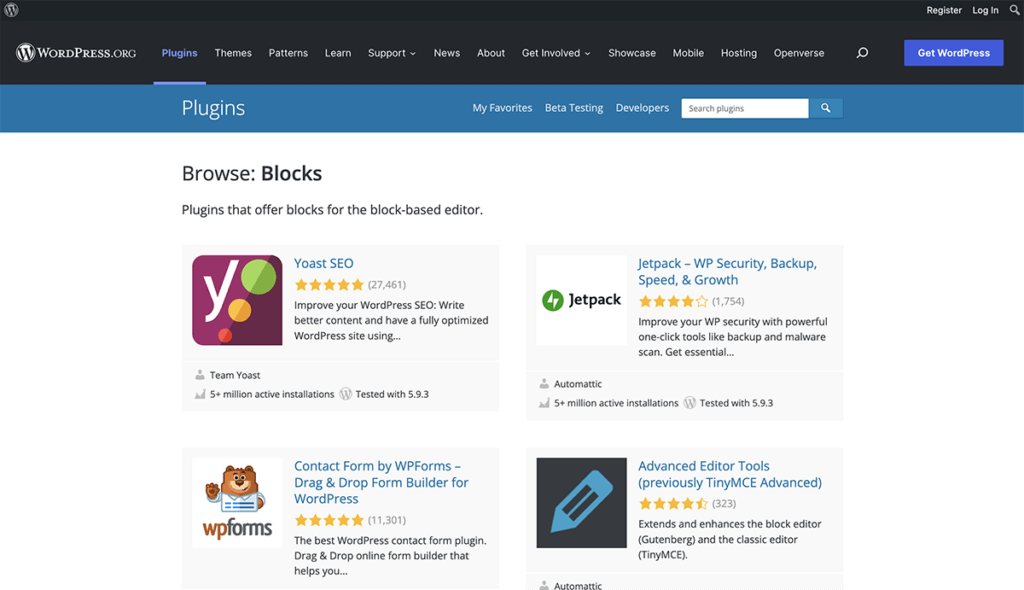
Каталог блоков предназначен для того, чтобы помочь отличить блочные плагины, которые предназначены только для javascript и регистрируют только блоки WordPress, от традиционных плагинов WordPress, которые обладают большей функциональностью.
Что такое блоки WordPress?
Блоки WordPress — это элементы страницы, которые вы можете использовать в редакторе блоков WordPress, чтобы упорядочить и спроектировать контент ваших сообщений и страниц в блоге. От изображений до цитат, списков и встраивания мультимедиа, есть блок WordPress практически для всего.
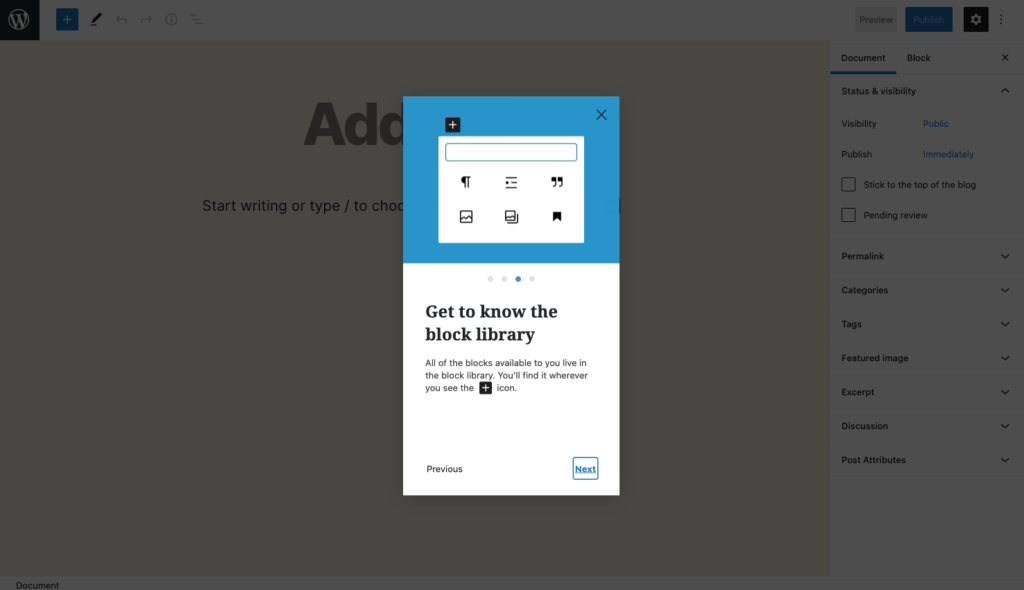
Встроенные блоки WordPress по умолчанию
WordPress поставляется с библиотекой встроенных блоков по умолчанию. Вот таблица некоторых наиболее часто используемых блоков. Эта таблица включает некоторые блоки WordPress по умолчанию, включенные в WordPress в новом редакторе блоков.
| Блок WordPress | Описание |
|---|---|
| Аудио | Вставьте простой аудиоплеер. |
| Кнопки | Увеличивайте количество конверсий с помощью красивых кнопок. |
| Категории | Показать список всех категорий. |
| Классический | Используйте классический редактор WordPress |
| Код | Отображайте фрагменты кода, учитывающие интервалы и табуляцию. |
| Столбцы | Добавьте блок, который отображает контент в нескольких столбцах, а затем добавьте любые блоки контента, которые вы хотите. |
| Крышка | Добавьте изображение или видео с наложением текста — отлично подходит для заголовков. |
| Встроить | Встраивайте видео, изображения, твиты, аудио и другой контент из внешних источников. |
| Файл | Добавьте ссылку на загружаемый файл. |
| Галерея | Отображение нескольких изображений в богатой галерее. |
| Заголовок | Вводите новые разделы и организуйте контент, чтобы помочь посетителям (и поисковым системам) понять структуру вашего контента. |
| Изображение | Вставьте изображение, чтобы сделать визуальное заявление. |
| Последний пост | Показать список ваших последних сообщений. |
| Список | Создайте маркированный или нумерованный список. |
| Параграф | Строительный блок всего повествования. |
| Вытяните цитату | Придайте особый визуальный интерес цитате из вашего текста. |
| Цитировать | Делайте цитируемый текст визуальным акцентом. |
| Более | Добавляет элемент «Читать дальше» |
| Разделитель | Создайте разрыв между идеями или разделами с помощью горизонтального разделителя. |
| Короткий номер | Вставьте дополнительные пользовательские элементы с помощью шорткодов WordPress. |
| Распорка | Добавьте пустое пространство между блоками и настройте высоту. |
Когда вы входите в свою панель администратора (при условии, что вы используете WordPress 5.0 или выше) и нажимаете, чтобы написать новую публикацию, вы сразу же заметите панель для редактирования контента, основанную на блоках.
Ранее этот раздел редактора сообщений представлял собой одно большое поле содержимого, содержащее стандартные элементы управления форматированием текста.
При сравнении старой версии редактора с новой блочной версией для пользователей это было серьезным обновлением.
Общий опыт редактирования в новой версии стал намного более упорядоченным и свободным от отвлекающих факторов. Это дает вам четкое представление о вашем основном «холсте» без других элементов, которые в основном не нужны.
Плагины библиотеки блоков WordPress
В дополнение к встроенным блокам WordPress другие плагины, такие как Kadence Blocks, добавляют еще больше блоков в библиотеку блоков WordPress. Плагин Kadence Blocks расширяет возможности редактора блоков, добавляя функции компоновщика страниц.
Например, пользовательские блоки Kadence Blocks включают в себя:
- Макет строки — создавайте строки с вложенными блоками либо в столбцах, либо в виде контейнера. Придайте стиль своим строкам с фоном, наложением, отступом и т. д.
- Расширенная галерея — создавайте потрясающие фотогалереи, карусели и слайдеры! Включите настраиваемые ссылки, подписи и многое другое. Кроме того, вы можете выбрать размер изображения для производительности.
- Форма — наш мощный блок форм позволяет легко создавать контактную или маркетинговую форму и стилизовать ее в редакторе блоков.
- Расширенный текст — создайте заголовок или абзац и определите размеры для настольных компьютеров, планшетов и мобильных устройств, а также семейство шрифтов, цвета и т. д.
- Расширенная кнопка — создайте расширенную кнопку или ряд кнопок. Стиль каждого из них, включая элементы управления наведением. Кроме того, вы можете использовать значок и отображать их рядом.
- Вкладки — создавайте собственные вертикальные или горизонтальные вкладки с расширенными элементами управления стилем. Содержимое каждой вкладки представляет собой пустой холст, который может содержать любые другие блоки.
- Аккордеон – Создавайте красивые аккордеоны! Каждая панель может содержать любой другой блок, настраивать стили заголовков, фон содержимого и границы.
- Отзывы . Создайте доверие к своему бренду или продукту, демонстрируя красивые и уникальные отзывы. Отображать в виде карусели или сетки.
- Значок — выберите из более чем 1500+ значков SVG, чтобы добавить их на свою страницу и задать размер, цвет, фон, границу и т. д. Вы также можете добавить несколько значков рядом.
- Разделитель / разделитель — легко создайте разделитель и определите пространство вокруг него или просто создайте пространство в своем контенте. Вы даже можете определить высоту для размера экрана.
- Информационное окно — создайте поле, содержащее значок или изображение и, при необходимости, заголовок, описание и дополнительный текст. Статичный стиль и зависание отдельно.
- Список значков. Добавьте красивые значки в свои списки, чтобы сделать их более привлекательными и привлечь внимание зрителей. Более 1500 иконок на выбор и неограниченное количество стилей.
- Обратный отсчет — увеличьте количество конверсий, добавив ощущение срочности к вашему предложению. Pro также включает в себя вечнозеленые кампании.
- Сообщения — отображайте чистую сетку сообщений в любом месте вашего сайта, что отлично подходит для вашей домашней страницы, где вы хотите дразнить свой блог.
- Оглавление. Позвольте вашим читателям легко перемещаться по вашему контенту с помощью блока оглавления. Включает плавную прокрутку до привязки.
- Анимация лотереи — вы можете импортировать анимацию лотереи на свой сайт. Вы можете выбрать способ воспроизведения анимации и управлять скоростью анимации, циклами и т. д.
- Count Up — анимированный счет вверх или вниз до определенного значения. Отлично подходит для отображения статистики.
- Карты Google — вставьте карту Google на свой сайт.
- Расширенное изображение — блок изображения с расширенными элементами управления и расширенными функциями.
Что такое блочный плагин WordPress?
А Плагин для блоков WordPress это относительно небольшой, простой плагин WordPress, который предоставляет один блок WordPress. Плагин - это блок, по сути.
Каталог блоков WordPress помогает организовать сторонние блочные плагины в категории, отдельной от традиционных плагинов WordPress, чтобы их было легче искать и устанавливать.
Например, блок формы пожертвования для Stripe от GiveWP добавляет форму пожертвования на основе Stripe на ваш сайт за несколько секунд с помощью одного блока WordPress. После установки блок легко вставляется на ваш веб-сайт WordPress и легко настраивается в соответствии с вашими потребностями.
Что такое блочные плагины?
В двух словах, плагины с поддержкой блоков — это «традиционные» плагины WordPress, которые включают в себя блоки, которые вы можете использовать в редакторе блоков. Каталог плагинов WordPress также начал различать «плагины с поддержкой блокировки», чтобы выделить плагины, которые используют функциональность блокировки.

Вы увидите, что они помечены как «Плагины, классифицированные как блоки», и их можно просмотреть по адресу https://wordpress.org/plugins/browse/blocks/.
Как вы используете блоки WordPress?
Когда вы начнете работать над новым контентом для своего сайта, будь то новая страница или запись в блоге, вы заметите, что каждый элемент контента, который вы включаете (например, изображение или абзац текста), преобразуется в отдельный блок.
По сути, вы можете думать о блоке как о обертке, которая размещается вокруг каждого фрагмента контента, который вы включаете в свой пост или страницу. Но система блокировки ничего не меняет в отдельных частях контента или в том, как они отображаются на вашем веб-сайте. Изображение остается изображением и ничем не отличается для конечного пользователя.
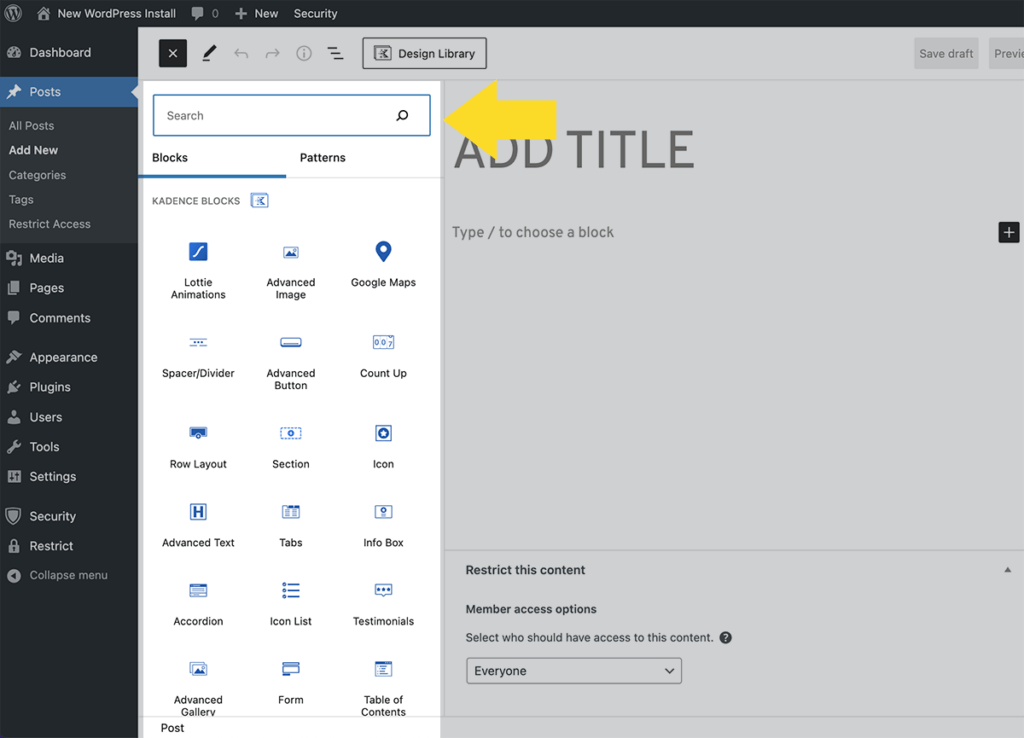
Вы обнаружите, что создание контента с помощью блоков интуитивно понятно. Когда вы начинаете создавать новую страницу или запись, WordPress предлагает вам выбрать тип блока или начать писать текст.
Когда вы закончите абзац текста, нажмите Enter, и WordPress автоматически перенесет вас к новому блоку.
Если вы хотите добавить другой блок помимо текстового абзаца, просто щелкните значок «+», расположенный в редакторе блоков в верхнем левом углу.
Каждый тип блока, доступный для вас на выбор, настраивается многими способами. Потратив немного времени и поэкспериментировав, вы сможете заставить любой блок выглядеть именно так, как вы себе представляли.
Преимущества редактора блоков
Внедрение блочного редактора принесло ряд преимуществ создателям контента WordPress.
Во-первых, вы можете гораздо проще переставлять блоки на каждой странице, чем это позволял предыдущий редактор. Каждый блок имеет отдельные элементы управления, которые позволяют вам перемещать блок вверх или вниз на одну позицию. Вы также можете использовать функцию перетаскивания для перемещения блоков вручную.
В предыдущих редакторах WordPress перемещение контента было проблемой. Во-первых, вам нужно было вырезать и вставлять содержимое в нужные области. Часто это вызывало множество проблем с форматированием; хотя с некоторыми текстовыми редакторами это больше, чем с другими. Иногда пользователи теряли целые разделы контента перед их перемещением, потому что они случайно скопировали его в свой буфер обмена.
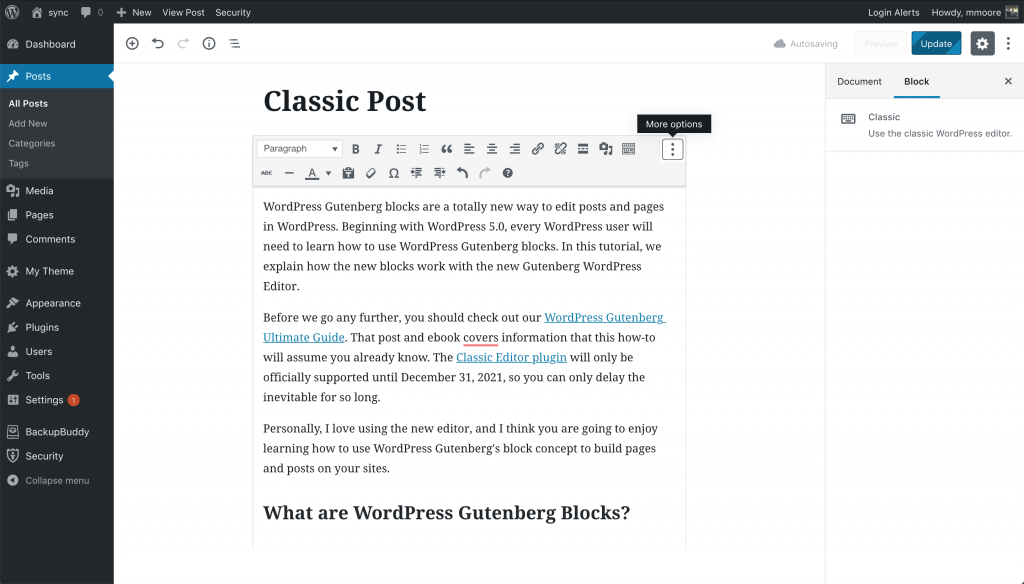
Это не те проблемы, с которыми вы столкнетесь с блоками, и они также намного более маневренны.
Как использовать каталог блоков WordPress?
Теперь, когда мы обсудили, что такое блоки WordPress, давайте заглянем в новый каталог блоков WordPress.
Идея блочного каталога не так уж сложна. Но это очень полезно для разработчиков и дизайнеров сайтов, когда они понимают, как правильно использовать этот инструмент.
Когда пользователь WordPress хочет использовать блок, который недоступен в блоках WordPress по умолчанию, доступных локально в их редакторе, он может перейти в поле поиска средства вставки и ввести ключевое слово, например «меню» или «команда».
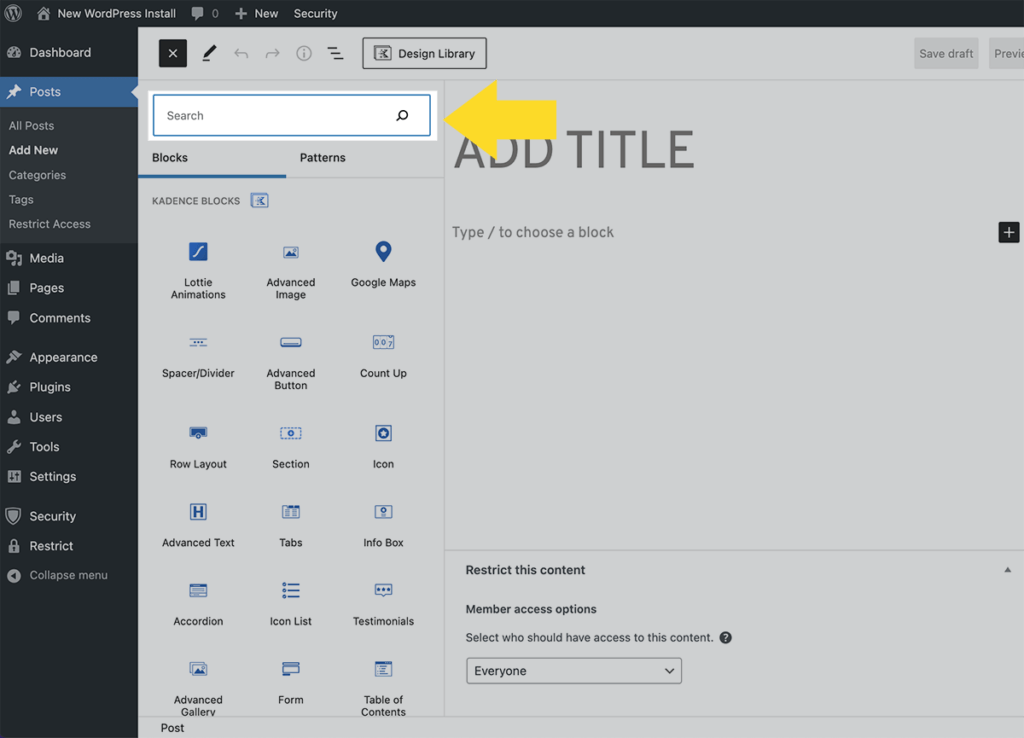
За кулисами интуитивно понятная система сначала выполняет поиск на локальном сайте пользователя. Если он не может найти конкретный искомый блок, он начинает поиск в каталоге блоков: назначенной части общего репозитория плагинов WordPress, в котором находятся плагины с одним блоком.
Когда система находит блоки, соответствующие текущему критерию поиска, эти блоки отображаются в средстве вставки с разделом предварительного просмотра, доступным для просмотра пользователем.
На этом этапе дизайнер решает, какой блок он хочет использовать, а затем нажимает кнопку «Добавить блок». Это приводит к установке и активации одноблочного плагина, в то время как дизайнер продолжает создавать пост или страницу.
Если первый выбор блока был не лучшим выбором, пользователь может вернуться и найти другой блок, который также можно установить. Это позволяет пользователям быстро и легко тестировать различные блочные элементы в своих проектах.
Имейте в виду, что к каталогу блоков могут получить доступ только создатели контента, которые имеют полные права сайта и привилегии для установки и активации плагинов WordPress.
Поиск блоков WordPress
Функция поиска работает очень хорошо. Единственная проблема — текущее отсутствие плагинов в репозитории. Важно помнить, что каталог блоков все еще очень новый, и его общая функциональность не доработана.
Дизайнеры Стивен Дюфресн и Энрике Санчес (наряду с другими) активно изучают различные аспекты и варианты процесса поиска, выбора и установки блочных плагинов в редакторе.
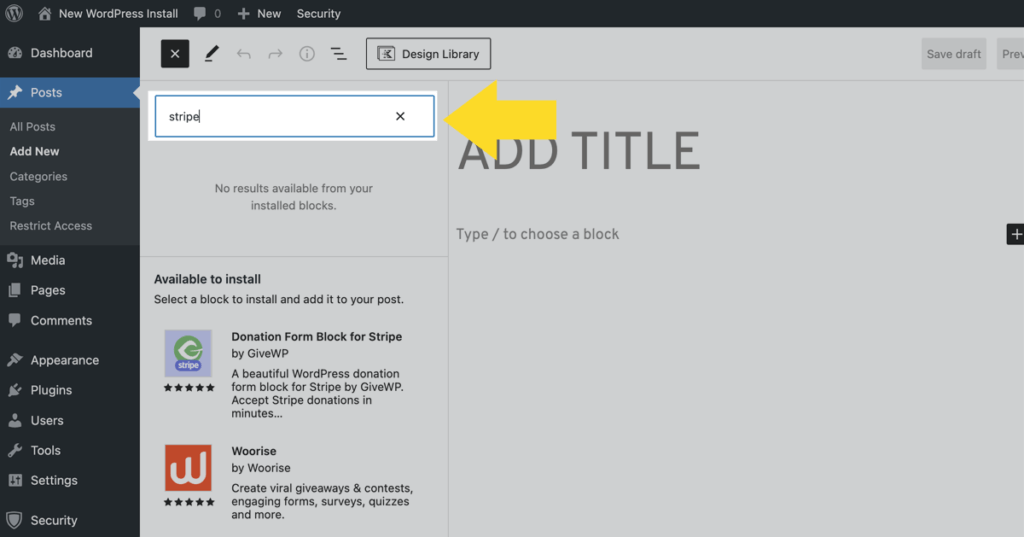
Например, что происходит, когда пользователь выполняет поиск, и в средстве вставки появляется подключаемый модуль блока, который пользователь уже установил в своем редакторе? Должен ли он отображать «Отключить блокировку» для этого конкретного результата поиска?
Что делать, если в результатах поиска отображается блочный плагин, который пользователь установил, но деактивировал? Должен ли он отображать «Активировать блокировку» для этого результата?
Как видите, в воздухе остается много вопросов, касающихся поиска блоков и того, как они доставляются.
Обсуждение продолжается с дизайнерами и разработчиками.
Факторы производительности поиска в блочном каталоге WordPress
Чтобы каталог блоков WordPress работал, необходимо идеально согласовать несколько факторов.
Во-первых, в каталоге должен быть уникальный раздел, предназначенный только для одноблочных плагинов для заполнения поиска. Есть много плагинов, которые имеют два или более блоков, которые не могут отображаться в ленте поиска каталога блоков.
После этого функция поиска в каталоге должна возвращать результаты в формате, который можно отобразить в средстве вставки.
Затем редактор блоков должен запустить процесс, который ищет каталог плагинов WordPress с помощью REST-API. Затем вставщику требуется метод, который позволит ему устанавливать и активировать плагины сайта.
Для этого он должен иметь возможность учитывать привилегии текущего пользователя на сайте. Только администраторы сайта могут устанавливать и активировать плагины.
Результаты поиска в каталоге блоков WordPress: требования
Для автора плагина, чтобы его плагин был частью каталога блоков, он должен предоставить файл block.json и изображение, которое будет отображаться в результатах поиска. Авторам подключаемых модулей также важно помнить, что пользователям потребуется дополнительная информация о подключаемом модуле в области предварительного просмотра, прежде чем они решат его загрузить.
В большинстве случаев пользователь захочет увидеть плагин:
- Рейтинги пользователей
- Информация об авторе
- Дата последнего обновления плагина
Это помогает продвигать процесс принятия решений для пользователей, пытающихся решить, какие блоки использовать на своем сайте. В конце концов, многие люди не принимают решения о вещах, основываясь только на том, как они выглядят. Они также хотят знать, что находится под капотом.
Для редактора блоков хорошей идеей (хотя и крайне сложной задачей, которая, без сомнения, потребует много доработок в будущем) будет автоматический мониторинг удаленных плагинов и обеспечение удаления неиспользуемых блоков с сайта после сохранения файла. сообщение.
Также важно избегать потенциального «блочного кладбища» на участке. С обновленным диспетчером блоков эта проблема должна быть решена. В прошлом году об этом говорил Мел Чойс-Доун как часть первоначального проекта каталога блоков. Но это не было частью первоначального выпуска.
Список плагинов единого блока WordPress
Если вы перейдете в репозиторий плагинов WordPress, вы сможете просматривать плагины WordPress с поддержкой блоков, которые будут передавать результаты вашего поиска в редакторе блоков WordPress.
На момент написания этой статьи для просмотра доступно всего шесть страниц результатов. И на самом деле только около половины тех, что отображаются в поиске по репозиторию плагинов, на самом деле будут видны в редакторе блоков через Inserter.
При быстрой выборочной проверке кажется, что во многих из них полностью отсутствуют необходимые файлы block.json. В этих случаях плагины не будут отображаться в результатах поиска редактора блоков WordPress, но вы увидите их в репозитории плагинов WordPress.
Однако за последний месяц ситуация, похоже, улучшилась, поскольку окончательные требования были более тщательно задокументированы, а основные руководящие принципы опубликованы. Многие авторы плагинов начинают обновлять свои плагины, чтобы убедиться, что они на 100% доступны для поиска в редакторе блоков.
Некоторые примеры текущих, полностью протестированных одноблочных плагинов в каталоге блоков включают блок формы пожертвования для Stripe от GiveWP.
Как установить новый блок WordPress
Процесс установки блока должен быть плавным и интуитивно понятным для пользователя. По крайней мере, так должно быть в теории.
По сути, все, что нужно сделать пользователю, это нажать кнопку «Добавить блок», даже не выходя из редактора блоков. Желаемый новый блок сразу же становится доступным.
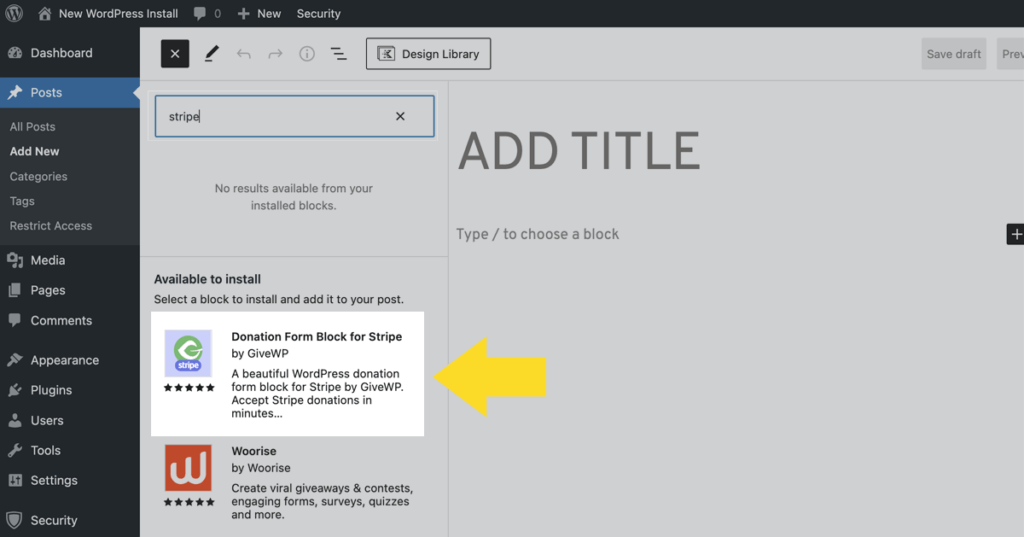
Вы, вероятно, обнаружите, что в некоторых случаях вы получите сообщение об ошибке, которое попросит вас повторить попытку установки. Но прежде чем вы это сделаете, убедитесь, что плагин действительно установлен и блок доступен для использования.
Во многих случаях кажется, что сообщение об ошибке само по себе является ошибкой, и блок готов к работе. Со временем эти незначительные ошибки будут устранены, и эта полезная новая функция, называемая каталогом блоков WordPress, будет работать без сбоев.
Руководство для авторов плагинов Block Directory
Ближе к концу 2019 года руководитель мета-команды Алекс Шейлс опубликовал первоначальный проект руководства по блочным плагинам WordPress для тех, кто хочет добавить плагин в каталог блоков. С тех пор он был обновлен более подробными требованиями всего несколько месяцев назад.
Подводя итог ключевым моментам, плагины в каталоге блоков должны иметь следующие характеристики:
- Содержит только один единственный блок
- Не иметь пользовательского интерфейса за пределами редактора сообщений
- Иметь минимальное количество серверного кода
- Должен быть структурирован в соответствии с определенными спецификациями и включать файл readme.txt.
Некоторые дополнительные правила, которые регулировали первый выпуск каталога блоков, вызвали споры у авторов плагинов из-за того, насколько строгими были правила. Однако ограничения в отношении Каталога не были предназначены для удушения создателей плагинов.
Цель состоит в том, чтобы типы блоков, которые возвращаются в редактор блоков, ограничивались определенным протоколом и типом.
Это было особенно важно при первоначальном выпуске, когда не было случая, когда чем больше результатов, тем лучше. Результаты должны были быть очень конкретными в Inserter.
Зная это, эти дополнительные правила применяются ко всем авторам плагинов, которые хотят разместить свой плагин в каталоге блоков WordPress:
- Плагины блоков создаются для использования в редакторе блоков.
- Блочные плагины должны быть отдельными блоками
- Название плагина должно отражать название блока
- Плагин должен включать определенный файл block.json.
- Автор плагина не может взимать плату или требовать оплату за функциональность. Платные аккаунты также запрещены
- Плагин должен иметь возможность работать независимо
- Он никоим образом не может продвигать другие плагины, темы или блоки.
Думайте о блочном каталоге как о незрелом растении, которое вы только что посадили в землю. Вы знаете, что вам нужно следить за ним и защищать его, чтобы он вырос в большую и лучшую версию самого себя.
Каталог блоков ничем не отличается.
По мере того, как команда дизайнеров и разработчиков продолжает наблюдать, слушать и решать проблемы, Каталог начнет развиваться в место, где авторы плагинов и пользователи найдут большую ценность.
Если вы являетесь автором плагина, и ваш плагин еще не соответствует требованиям для размещения в каталоге блоков, имейте в виду, что он по-прежнему приветствуется в обычном каталоге плагинов WordPress.
Будущее каталога блоков WordPress и плагинов с поддержкой блоков
Каталог блоков может реально расширить функциональные возможности дизайна платформы WordPress. Это дает создателям контента быстрый и удобный способ расширить свои возможности создания контента с помощью быстрого доступа к десяткам полезных отдельных блоков.
Даже с постоянно меняющимися частями первый выпуск каталога блоков является важной вехой, которую должны отмечать как создатели контента, так и авторы плагинов.
Те из вас, кто читает это примерно во время его публикации, находятся в авангарде блочного каталога и того, чем он станет. Сейчас самое подходящее время для вас подумать о дополнительном обучении WordPress, которое покажет вам другие области WordPress, такие как каталог блоков, которые вы еще не открыли.
Когда все на месте, ваш сайт может продолжать расти и развиваться, как каталог блоков WordPress.
